Hoy traemos un top de los 9 mejores programas gratuitos de bloqueo de puertos USB para Windows . Estos programas bloqueadores de puertos USB tienen el simple propósito de bloquear el ordenador para que no pueda leer ninguna unidad flash USB. Algunos de estos programas ofrecen la opción de añadir una contraseña para cambiar la configuración del bloqueo de puertos USB , y algunos ofrecen la opción de mantener los puertos USB como sólo de lectura .
¿Por qué se requiere este software para bloquear el puerto USB? Las memorias USB son una de las principales fuentes de peligro para su ordenador. Las memorias USB no controladas pueden contener virus dañinos que pueden afectar al equipo. Además, estos programas de bloqueo de USB proporcionan protección contra la transferencia de datos no deseada.
Revisa esta lista cuidadosamente curada de software de bloqueo de puertos USB, donde también podrás conocer cómo bloquear el puerto USB con la ayuda de estos programas gratuitos.
Contenidos
Mi programa favorito para bloquear el puerto USB:
Me gusta BuduLock lo más como un software de bloqueo de puerto USB. Te permite bloquear el puerto USB y bloquear carpetas con protección por contraseña. Más abajo encontrarás más información sobre este bloqueo de USB.
También puedes consultar la lista de los mejores programas gratuitos de encriptación de USB, creador de USB de arranque y software para controlar el ratón con el teclado.
Deshabilitar el USB a través de RegEdit
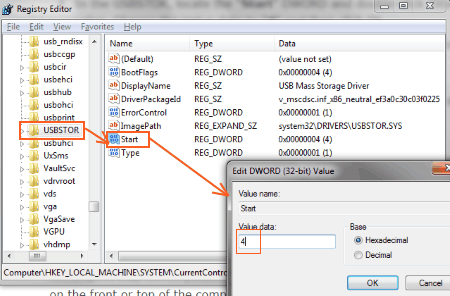
Deshabilita el USB a través de REGEDIT para bloquear el puerto USB. Tendrás que acceder al registro de tu ordenador para llevar a cabo este proceso. Permítame recordarle que si no maneja el Registro correctamente y termina cambiando valores erróneos, su ordenador puede no arrancar. Por lo tanto, tienes que ser muy cuidadoso mientras trabajas con REGEDIT.
Cómo bloquear el puerto USB a través del registro:
- Ve al menú Inicio y escribe Run para acceder a la casilla Run.
- Escriba regedit y haga clic en OK para abrir el Editor de Registro .
- Navegue a la siguiente ubicación en la ventana del Editor de Registro: HKEY_LOCAL_MACHINENSYSTEMN-Control de Corriente de los Servicios de USBSTOR .
- En la carpeta USBSTOR, haga doble clic en Start .
- Aparecerá una nueva ventana en la que podrá cambiar el valor de ese registro.
- El valor por defecto es 3; cámbialo a 4 y haz clic en Ok.
- Salga del Editor de Registro y reinicie la computadora para que el cambio tenga lugar.
Después de reiniciar el ordenador, no podrá acceder a los dispositivos de almacenamiento USB a través del USB. Para volver a habilitar el USB, repita los mismos pasos y cambie el valor de nuevo a 3. Es la forma más fácil de bloquear el puerto USB, pero debe tener mucho cuidado al manejar el Editor de Registro.
BuduLock
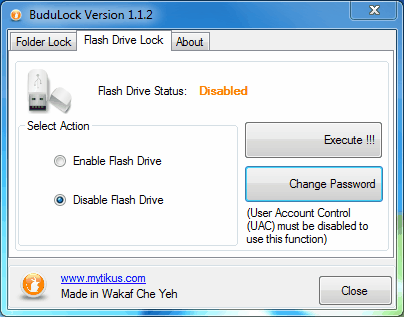
BuduLock es un sencillo software de bloqueo de puertos USB para Windows que también se puede utilizar para bloquear carpetas. No cumple totalmente la función de bloquear el puerto USB, pero bloquea las unidades flash USB y las unidades de memoria. Otros dispositivos como el ratón, el teclado, la cámara web, etc. funcionarán correctamente cuando el bloqueo esté activo.
Hay dos pestañas disponibles, una te permite bloquear el puerto USB, mientras que la otra te permite bloquear las carpetas. Al activar el bloqueo de la memoria flash USB, el equipo no podrá acceder a ningún tipo de unidad de memoria USB. La opción cambiar contraseña te permite cambiar la contraseña para mayor seguridad. Para bloquear las carpetas, desplázate hasta la pestaña de carpetas y selecciona la carpeta que deseas bloquear.
Página principal Página de descarga
Nomesoft USB Guard
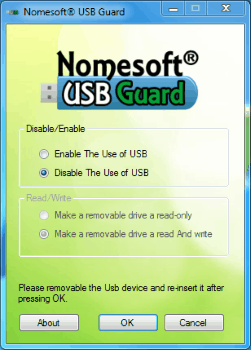
Nomesoft USB Guard es otro simple bloqueador de puertos USB para Windows. Tiene una interfaz muy simple y proporciona opciones de bloqueo de USB estándar. Puedes bloquear completamente la detección de USB, o hacer que el dispositivo USB sea de sólo lectura. Las opciones principales de la interfaz de usuario le permiten Habilitar el uso de USB o Deshabilitar el uso de USB .
Cuando desactiva el puerto USB, deja de leer las memorias USB al instante; sin embargo, no bloquea otros dispositivos USB como el ratón, el teclado, la impresora, etc. La activación de los puertos USB le permite elegir si desea que el dispositivo USB sea de sólo lectura o de lectura y escritura. Este software de casillero de puertos USB funciona perfectamente bien y es fácil de usar.
Página principal Página de descarga
USBDeview
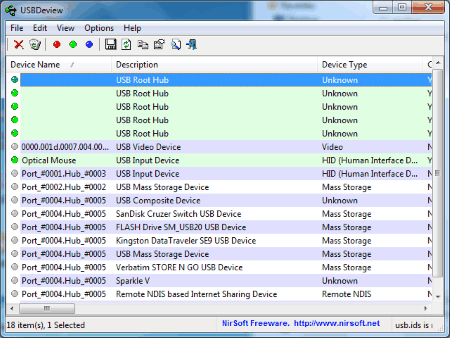
USBDeview es un gestor de puertos USB que permite activar y desactivar el bloqueo del puerto USB. Con este programa gratuito para bloquear el puerto USB, puedes ver la lista de puertos USB junto con los dispositivos conectados a ellos. Para activar o desactivar el puerto USB, selecciona el puerto de la lista de puertos en los que deseas realizar cambios, luego haz clic en el botón rojo para desactivarlo y en el botón verde para activarlo. Es uno de los mejores programas de bloqueo de puertos USB, ya que te permite bloquear específicamente los puertos USB.
Otra buena característica de este freeware es que te permite bloquear el puerto USB de otro ordenador de forma remota .
Página principal Página de descarga
Ratool
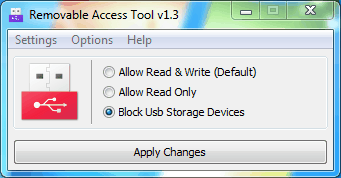
Ratool es otro software gratuito de bloqueo de puertos USB que permite permitir, leer y bloquear completamente los puertos USB. La interfaz te permite elegir entre 3 acciones:
- Permitir leer y escribir (por defecto)
- Permitir sólo lectura
- Bloquear dispositivos de almacenamiento USB
Otras características permiten añadir una contraseña para cambiar la configuración, permitir el acceso a todos los dispositivos extraíbles y desactivar la ejecución automática. También puedes establecer medidas de permiso para los dispositivos CDDVD y Floppy. Este bloqueador de puertos USB es sencillo y de uso gratuito.
Página principal Página de descarga
Permiso de la unidad flash
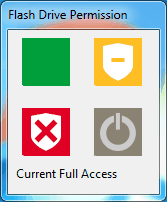
El permiso de la unidad flash te permite bloquear los puertos USB de Windows. Tiene una pequeña interfaz con sólo 4 opciones. Estas opciones te permiten configurar Sin restricción, Restricción de sólo lectura y Sin restricción de acceso . Sólo establece la restricción en los dispositivos de almacenamiento USB. No hay otras opciones como la protección con contraseña, etc.
Página principal Página de descarga
Desactivador de USB
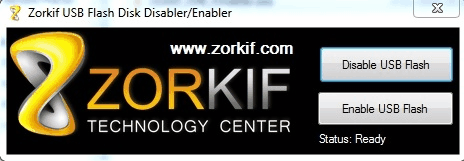
USB Disabler es un simple software de código abierto de bloqueo de puertos USB. Tiene sólo 2 opciones: Desactivar USB Flash
y Activar la memoria USB . La interfaz de usuario muestra el estado de esta memoria USB si está activada o desactivada.
PD: Abre este freeware en Ejecuta el modo de administrador , de lo contrario no funcionará.
Página de inicio Página de descarga
OBTURADOR DE USB
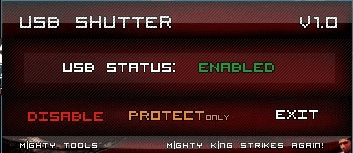
USB SHUTTER funciona perfectamente como un software bloqueador de puertos USB. Haz clic en el botón de conmutación Habilitar/Deshabilitar para cambiar entre el modo de habilitar y deshabilitar el USB. El estado se muestra en la interfaz de usuario.
Ejecutar como Administrador para que este bloqueador de USB funcione. El estado del bloqueador de USB se lleva a cabo incluso cuando se reinicia el ordenador. Abra el software y cambie el estado del software de bloqueado a desbloqueado para acceder al USB o viceversa.
Página principal Página de descarga
Phrozen Safe USB
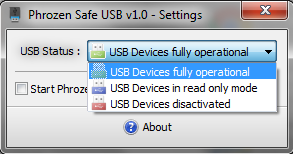
Phrozen Safe USB te permite bloquear el puerto USB en Windows. Este casillero USB libre te permite poner el Dispositivo USB en pleno funcionamiento, el Dispositivo USB en modo de sólo lectura y el Dispositivo USB desactivado .
Seleccione cualquiera de las tres opciones anteriores para activarla. También puedes elegir iniciar este bloqueo del puerto USB con Windows. Minimízalo para mantenerlo funcionando en segundo plano.
Página principal Página de descarga


Deja una respuesta